Vue d’ensemble de Package Deployer et des exemples d’applications
Unified Service Desk pour Dynamics 365 propose des exemples d’applications que vous pouvez utiliser comme base pour commencer la configuration de votre application agent.
Ces exemples d’applications sont fournis sous la forme de packages qui doivent être déployés sur une instance de Microsoft Dataverse avant de pouvoir commencer à les utiliser. Après le déploiement, qui s’effectue à l’aide de Microsoft Dynamics CRM Package Deployer, les entités et le code personnalisé propres à Unified Service Desk sont disponibles dans l’instance Dataverse.
Exemples d’applications Unified Service Desk
Unified Service Desk est fourni avec ces exemples de package d’application.
| Exemple d’application | Description |
|---|---|
| Unified Service Desk – Mise à niveau | Cet exemple de package d’application met à niveau une solution Unified Service Desk existante lorsque : - Vous voulez mettre à niveau une solution Unified Service Desk existante sans affecter les données existantes de configuration. - Vous souhaitez installer une nouvelle solution Unified Service Desk qui ne contient pas d’exemple de configuration dans un environnement où aucune solution Unified Service Desk n’est installée. Remarque : puisqu’il n’existe aucun exemple de configuration inclus dans l’exemple d’application de mise à niveau, lorsque vous installez cet exemple d’application dans un environnement sans solution Unified Service Desk préalable, vous devez fournir une configuration pour la rendre utile. Plus d’informations : Composants de Unified Service Desk |
| Unified Service Desk – Nouvel environnement | Cet exemple de package d’application peut être utilisé pour accélérer la configuration du nouvel environnement de développement pour Unified Service Desk. Installez ce package dans une organisation de non-production Dataverse sans solution Unified Service Desk préalable ni exemple d’application. Pour plus d’informations sur les scénarios pris en charge dans cet exemple d’application, voir Exemple de package du nouvel environnement Unified Service Desk. |
| Unified Service Desk – Centre de services interactifs | Le centre de services interactifs fournit une interface intuitive pour simplifier le travail au quotidien des agents du service clientèle. Le centre de services interactifs affiche toutes les informations essentielles relatives aux clients au même endroit et permet aux agents de l’assistance à la clientèle de se concentrer sur les éléments qui requièrent leur attention. Le centre de services interactifs est disponible avec Dataverse et Microsoft Dynamics 365 (on-premises) ou version ultérieure. Pour plus d’informations sur les scénarios pris en charge dans cet exemple d’application, voir Package Centre de services interactifs Unified Service Desk. Cet exemple de package d’application contient les solutions et des exemples de données de configuration. Il montre comment intégrer le centre de services interactifs dans Unified Service Desk. |
| Unified Service Desk – Client Web | L’exemple de package d’application présente des scénarios de service clientèle qui peuvent être fournis avec Unified Service Desk et Microsoft Dynamics CRM 2013 ou version ultérieure. Cet exemple aide les administrateurs et les personnalisateurs du système à comprendre toutes les configurations possibles de Unified Service Desk. Pour plus d’informations sur les scénarios pris en charge dans cet exemple d’application, voir Package de client Web Unified Service Desk 365. |
| Unified Service Desk – Unified Interface | Cet exemple de package contient les solutions User Interface Integration (UII) et Unified Service Desk de base. Il vous permet d’intégrer les applications Unified Interface à l’environnement Unified Service Desk. Pour plus d’informations sur les scénarios pris en charge dans cet exemple d’application, voir Package Unified Interface Unified Service Desk 365 Remarque : l’exemple d’application Unified Interface est mis à votre disposition à partir de Unified Service Desk 3.3. |
| Unified Service Desk – Best Practices Analyzer | Cet exemple de package contient les solutions User Interface Integration (UII) et Unified Service Desk de base - Best Practices Analyzer. Best Practices Analyzer analyse la conformité de Unified Service Desk avec des règles de meilleures pratiques dans certaines catégories. Best Practices Analyzer affiche les résultats de l’analyse sous forme d’un rapport avec les niveaux de gravité, la description du paramètre et la correction des règles non compatibles. Remarque : ce package est disponible séparément pour Unified Service Desk 4.0 ou versions antérieures jusqu’à Unified Service Desk 2.2. |
Important
- Les exemples d’applications ne sont pas pris en charge pour une utilisation en production.
- Un seul package Unified Service Desk peut être déployé dans l’instance Dataverse, pour éviter toute perte ou chevauchement des fonctionnalités. Pour installer un autre package Unified Service Desk, supprimez le package existant, puis installez l’autre package. Pour plus d’informations sur la suppression d’un package Unified Service Desk existant, voir Supprimer un exemple de package Unified Service Desk.
- Avant de déployer un package Unified Service Desk sur une instance de production, veillez à le tester sur une instance de pré-production, de préférence une image miroir de l’instance de production. Veillez également à sauvegarder l’instance de production avant de déployer le package.
- Vous pouvez également utiliser les applets de commande PowerShell pour CRM Package Deployer pour déployer des packages. Pour plus d’informations, voir Déployer des packages avec CRM Package Deployer et Windows PowerShell
Déployer un exemple de package Unified Service Desk à l’aide de Package Deployer
Téléchargez le fichier du package Unified Service Desk depuis le Centre de téléchargement Microsoft et enregistrez-le sur votre ordinateur.
Exécutez le fichier téléchargé pour extraire le contenu dans un dossier.
Une fois les fichiers extraits, l’outil Package Deployer démarre automatiquement. Si ce n’est pas le cas, accédez au dossier <ExtractedFolder>\USDPackageDeployer et double-cliquez sur le fichier PackageDeployer.exe pour exécuter l’outil Package Deployer.
Dans l’écran d’introduction de l’outil Package Deployer, choisissez Continuer.
Dans l’écran de connexion, fournissez les informations d’authentification pour vous connecter à l’instance de Dataverse où vous voulez déployer le package. S’il y a plusieurs organisations et que vous souhaitez sélectionner l’organisation où le package Unified Service Desk sera déployé, cochez la case Afficher la liste des organisations disponibles. Choisissez Connexion.
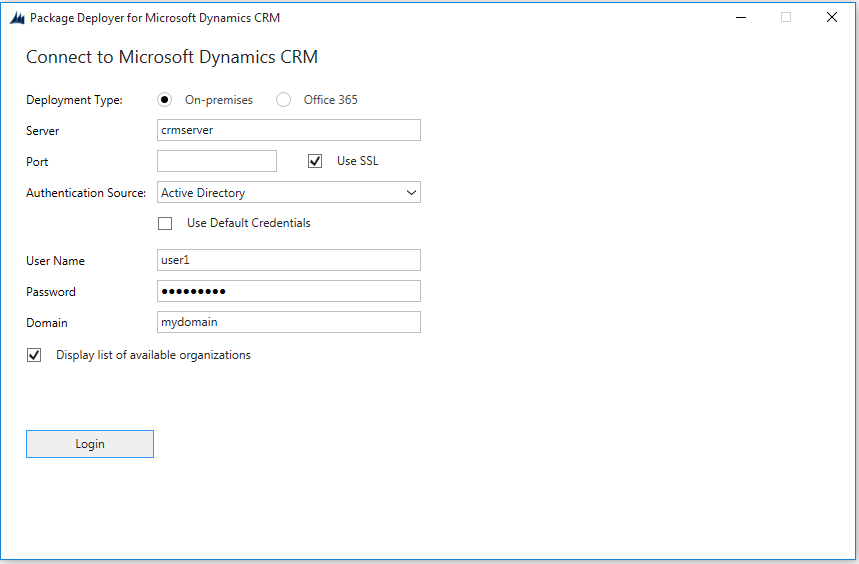
S’il y a plusieurs organisations et avez choisi de sélectionner celle à laquelle vous voulez vous connecter lors de l’étape précédente, l’écran suivant affiche la liste des organisations. Sélectionnez l’organisation Dataverse à laquelle vous voulez vous connecter, puis continuez.
Une fois l’authentification réussie, l’écran suivant affiche les packages disponibles pour le déploiement. Lisez la description pour déterminer le package que vous voulez déployer, sélectionnez le package, puis choisissez Suivant.
L’écran suivant affiche des informations détaillées sur le package sélectionné et les éléments qui seront installés sur votre instance de Dataverse. Passez les informations en revue et choisissez Suivant.
L’écran Prêt pour l’installation affiche le package sélectionné pour le déploiement et le nom de l’organisation Dataverse sur lequel il sera déployé. Passez les informations en revue et choisissez Suivant.
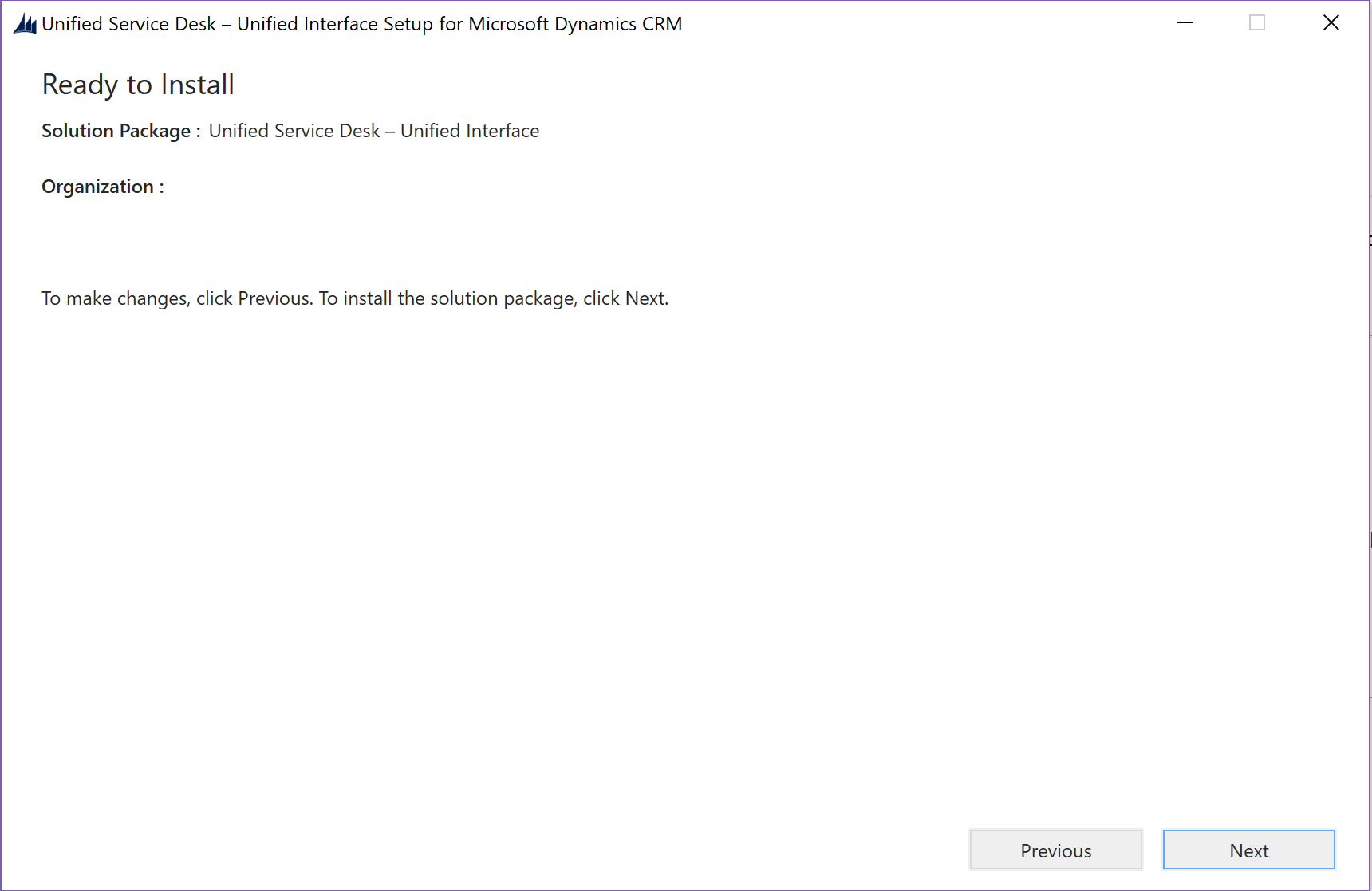
L’écran suivant indique le statut de validation du package sélectionné pour le déploiement. Une fois la validation terminée, choisissez Suivant.
La page suivante affiche le statut du déploiement du package. Vous pouvez choisir le lien Afficher le fichier journal dans le coin inférieur de l’écran pour afficher le fichier journal du déploiement du package, PackageDeployer.log. Pour plus d’informations sur la journalisation, voir Résoudre les problèmes de déploiement de package à l’aide des fichiers journaux plus loin dans cette rubrique. Un message de confirmation s’affiche une fois le déploiement du package réussi. Cliquez sur Suivant.
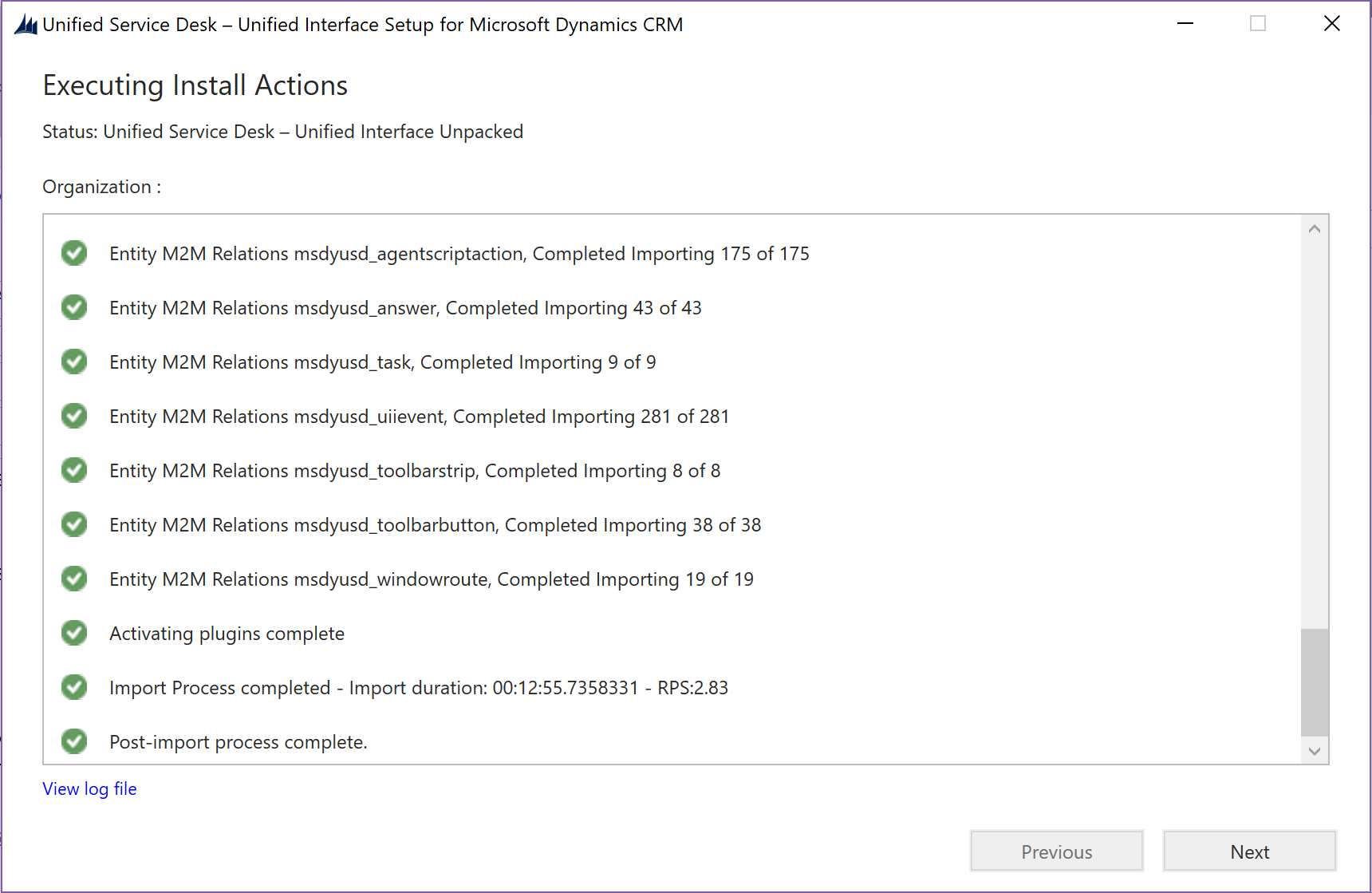
L’écran suivant indique le nom et les informations relatives au package que vous venez de déployer. Passez en revue les informations, puis choisissez Terminer pour quitter l’outil Package Deployer.
Supprimer un exemple de package Unified Service Desk
Lorsque vous déployez un exemple de package Unified Service Desk sur une organisation Dataverse, les trois solutions gérées suivantes sont créées :
UiiforMicrosoftDynamicsCRM
DynamicsUnifiedServiceDesk
"dynamics-365-customerservice"<PackageName>Customization, où <PackageName> représente le nom du package que vous avez déployé.
Pour déployer un autre exemple de package Unified Service Desk, vous devez d’abord supprimer ces trois solutions. Pour ce faire :
Connectez-vous à l’instance de Dynamics 365.
Sur la barre de navigation, choisissez Dynamics 365, puis sur Paramètres.
Choisissez Paramètres>Solutions.
Dans la page Solutions, sélectionnez l’une des solutions en cliquant dessus, puis choisissez Supprimer. Vous êtes invité à confirmer la désinstallation d’une solution gérée. Choisissez OK pour continuer.
Note
Vous ne pouvez pas supprimer UiiforMicrosoftDynamicsCRM avant de supprimer la solution DynamicsUnifiedServiceDesk, car certains composants de la solution DynamicsUnifiedServiceDesk dépendent des composants de la solution UiiforMicrosoftDynamicsCRM.
Une fois la solution supprimée, répétez les étapes pour les deux autres solutions afin de les supprimer.
Résoudre les problèmes de déploiement de package à l’aide des fichiers journaux
L’outil Package Deployer prend en charge la journalisation qui permet d’enregistrer des informations détaillées sur les erreurs survenant lors de la connexion à l’instance de Dynamics 365 à l’aide de l’outil et lors du déploiement des packages. Trois fichiers journaux générés par l’outil qui sont accessibles à l’emplacement suivant sur l’ordinateur sur lequel vous exécutez l’outil : c:\Users\<UserName>\AppData\Roaming\Microsoft\Microsoft Dynamics 365 Package Deployer\<Version>.
Login_ErrorLog.log : fournit des informations sur les problèmes qui se produisent lorsque vous vous connectez à l’instance des applications Dynamics à l’aide de l’outil. Si des problèmes surviennent lors de la connexion, un message s’affiche sur l’écran de connexion de l’outil, avec un lien vers ce fichier journal indiquant qu’une erreur s’est produite lors du traitement de la demande de connexion, et l’utilisateur peut afficher le journal des erreurs. Vous pouvez choisir le lien dans le message pour afficher ce fichier journal. Le fichier journal est créé la première fois que vous rencontrez un problème de connexion dans l’outil. Ensuite, le fichier journal enregistre les informations sur les problèmes de connexion.
PackageDeployer.log : fournit des informations détaillées sur chaque tâche effectuée dans l’outil lors du déploiement des packages. Pour afficher le fichier journal à partir de l’outil, choisissez le lien Afficher le fichier journal en bas de l’écran.
ComplexImportDetail.log : fournit des informations détaillées sur les données importées lors du dernier déploiement à l’aide de l’outil. Chaque fois que vous déployez un package à l’aide de cet outil, les détails existants du fichier journal sont déplacés vers un fichier appelé CompelxImportDetail._old.log dans le même répertoire, le fichier ComplexImportDetail.log affiche des informations sur la dernière importation effectuée à l’aide de l’outil.
Étape de post-déploiement pour le package
Si vous avez déployé le package Centre de service clientèle, vous devez activer manuellement les enregistrements suivants dans la zone Gestionnaire de services (Paramètres>Gestionnaire de services), qui sont créés par le package :
| Entité | Enregistrements à activer |
|---|---|
| Contrats de niveau de service | - Contrat SLA Client Premium - Contrat SLA Woodgrove par défaut Définit le Contrat SLA Woodgrove par défaut par défaut. |
| Droits | - Droit Premium - Droit standard Active chaque droit un par un. |
| Ensembles de règles d’acheminement | Règle d’acheminement |
| Règles de création automatique d’incidents | Règle Courrier électronique en incident |
Le package Centre de service clientèle crée également un exemple de file d’attente, de planification de service clientèle, et d’enregistrements de calendrier des jours non ouvrés.
Voir aussi
Déployer des packages avec Package Deployer et Windows PowerShell
Installer et déployer Unified Service Desk